1.雷神bios设置图解教程
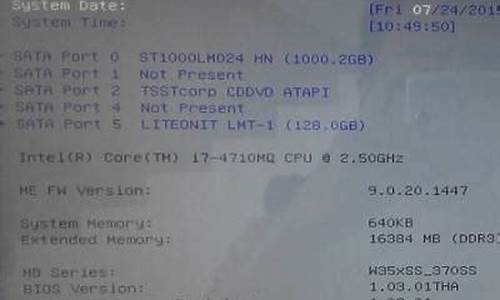
雷神笔记本从U盘启动的方法如下:
1、在开机的同时按住:F12键进入启动选项。
2、然后按住键盘上的↓键找到:“Enter Setup”回车进入bios。
3、进入bios后,按住键盘上的←和→键,找到“Security”选项,将里面的“Secure Boot”设置为关闭(Disabled)。
4、然后移动找到“Boot”进入启动到设置,在里面找到“UEFI Setting”回车进入其设置。
5、进入后,我们找到“uefi boot”点击回车,选择“Disabled”关闭。
6、设置完成后,按住键盘上的F10保存当前设置,重启电脑。
7、插入U盘启动盘,重新启动后再按F12键进入启动选项,选择从U盘启动。
雷神bios设置图解教程
雷神如何进入u盘启动?从U盘启动是笔记本电脑最基本的功能,尤其是需要重装系统时,需要通过U盘引导启动。雷神笔记本设置U盘启动通常有两种方式,一种是使用快捷键,另一种是进bios修改,很多用户不知道雷神笔记本U盘启动按哪个热键,下面小编跟大家介绍雷神笔记本电脑设置usb启动的方法。
安装教程:雷神(ThundeRobot)911GT怎么装win10系统教程
所需工具:
U盘启动盘:微pe工具箱怎么制作u盘启动盘(Legacy/UEFI双模式)
方法一:使用快捷键
1、插入制作好的U盘启动盘,推荐使用uefi模式启动盘,然后在开机出现ThunderBotlogo标识时,按下F12或F7,可以查看右下角提示,BootOptions表示启动菜单选项;
2、接着就会调出BootMenu启动菜单,按↓方向键选择USBHDD这个项,按回车即可U盘启动。
方法二:进BIOS设置U盘启动
1、在雷神笔记本电脑上插入U盘启动盘,然后在开机启动过程中不停按F2进入bios界面,按→方向键移动到Boot,选择USBHDD,按F5/F6移动,移动到第1的位置,按F10保存回车即可;
2、如果USBHDD无法识别到U盘启动盘,则转到Security,选择SecureBootOption回车,改成Disabled,如果有ChangetoCustomization这个项,则要选这个,按回车,才能成功禁用安全启动,最后按F10保存重启,继续执行第1步的操作,即可U盘启动。
以上就是雷神笔记本电脑设置U盘启动的方法,推荐使用快捷键F7、F12来选择U盘启动,希望对大家有帮助。
雷神bios设置图解教程?神笔记本是专门为游戏发烧友打造的游戏利器。用的人多了,自然也会有更多的需求,下面就由我介绍一种简单的办法吧!
?
雷神bios设置图解教程
首先得了解自己的雷神笔记本是什么型号,从而确定该按哪个快捷键,就比如型号为911的热键是:F12
接下来就是用制作好U盘启动盘,将其插入电脑接口。然后重启电脑!
在开机画面刚出现的时候就要马上按F12从而进入启动项选择窗口!
注意:如果你的笔记本电脑不能使用快捷键启动U盘,可以参考进入BIOS设置U盘启动的方法:://.upandashi/UPBIOS/提示:下图仅供参考,如果你的快捷启动窗口图和此图不一样也没关系,方法都是一样的!
3 接着就按键盘上的方向键移动光标,选择U盘所在的选项,一般是带有USB字样的选项。按回车键即可进入到U盘PE的主菜单界面!










